win10电脑输入法变成繁体字怎样调回去
更新时间:2024-07-30 12:58:38作者:yang
有不少Win10电脑用户反映在使用中文输入法时突然出现了繁体字的情况,让人感到困惑和不知所措,这种突然出现的问题可能会给用户带来不便和困扰,因此及时解决变成繁体字的输入法问题就显得尤为重要。接下来我们将介绍一些简单的方法来帮助用户恢复正常的中文输入法设置。
具体步骤:
1.解决方法:
2.1、首先我们按着win+x按键。

3.2、选择设置进去。
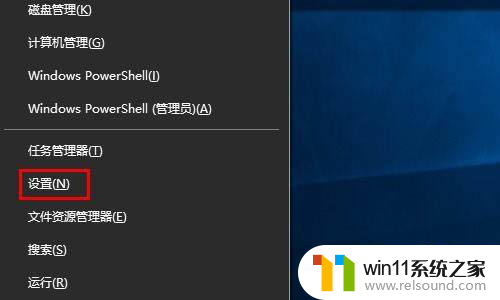
4.3、点击时间和语言。
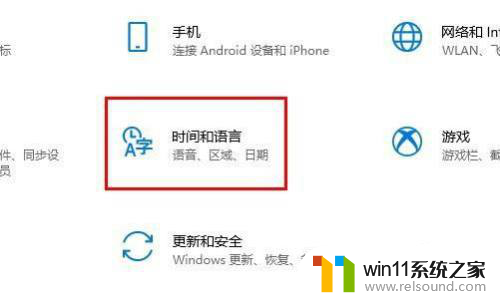
5.4、点击语言。
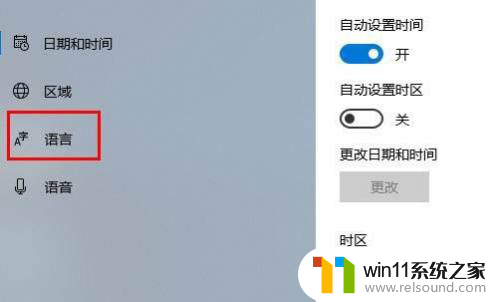
6.5、点击中文(中国人民共和国) 先点击一下会出来选项 在点击选项进去。
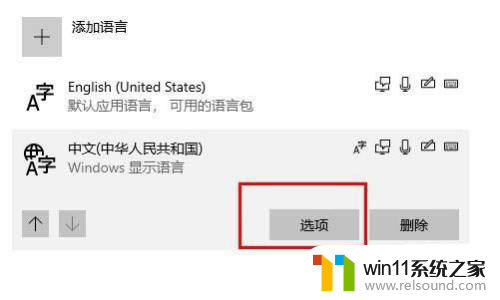
7.6、往下拉最底下找到 键盘下面你正在使用的输入法 点击他 选择选项进去。
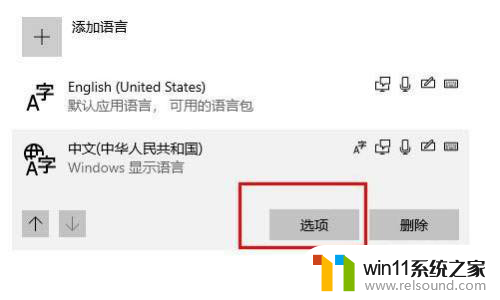
8.7、点击常规。
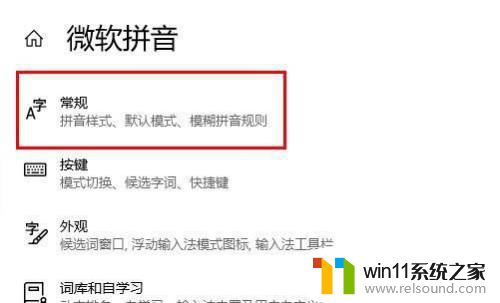
9.8、在 选择字符集这里下面,选择简体中文。
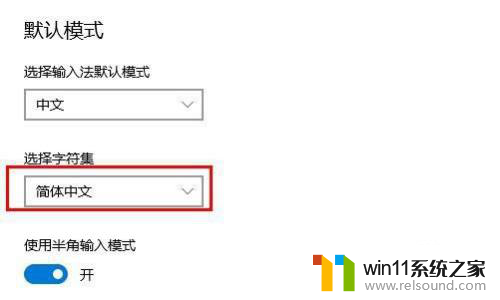
10.以上就是win10切换繁体的技巧,希望大家喜欢。
以上就是关于如何将Win10电脑的输入法从繁体字切换回简体字的全部内容,如果你遇到了相同的问题,可以按照以上方法解决。
- 上一篇: win10怎么卸载声卡驱动
- 下一篇: win10系统电脑无线网图标不见了
win10电脑输入法变成繁体字怎样调回去相关教程
- 怎样调电脑字体大小
- win10卸载王码输入法的方法 win10怎么卸载王码输入法
- win10输入法不见了怎么办 win10如何解决输入法不见了
- win10电脑怎样共享
- win10软件内字体大小
- win10系统修改字体
- win10设置显示器亮度的方法 win10显示器亮度怎么调节
- 怎么去除win10开机密码 清除win10登录密码设置方法
- win10如何进入运行界面 win10进入运行界面的方法
- 战舰世界win10不能打字怎么办 win10玩战舰世界无法打字修复方法
- win10不安全连接怎么设置为安全
- win10怎么以兼容模式运行程序
- win10没有wlan连接选项
- 怎么检查win10是不是企业版
- win10怎么才能将浏览过的记录不自动保存
- win10无法打开gpedit.msc
win10系统教程推荐